
Z Windows 10 v 1803 lahko v meniju Start izklopite kontekstne menije za aplikacije in ploščice. Pojavila se je nova možnost skupinske politike, ki omogoča uporabo omejitve v meniju Start, tako da uporabniki ne morejo odpreti kontekstnega menija za elemente menija Start..
V sistemu Windows 10 je meni Start popolnoma drugačen. To nima nobene zveze s prejšnjimi implementacijami. To je univerzalna aplikacija za platformo Windows (UWP), ki združuje seznam nameščenih aplikacij z ploščicami v živo in bližnjicami, pritrjenimi na desni plošči.
Vsi elementi v meniju Start imajo kontekstni meni, ki omogoča izvajanje različnih dejanj, na primer Pripni na opravilno vrstico, Pripni na začetni zaslon, Zbriši itd. D.

Skupinsko politiko lahko uporabite za onemogočanje ali omogočanje kontekstnih menijev za aplikacije in ploščice v meniju Start. Tudi če vaša različica sistema Windows 10 nima aplikacije urejevalnika skupinskih pravil, je to funkcijo mogoče konfigurirati s pomočjo registra. V tem članku bomo obravnavali obe metodi. Začeli bomo z načinom nastavitve registra..
Pred nadaljevanjem preverite, ali ste prijavljeni kot skrbnik..
Onemogočanje kontekstnih menijev v meniju Start Windows 10.
- Odprite urejevalnik registra.
- Pojdite na naslednji registrski ključ:
HKEY_LOCAL_MACHINE \ SOFTWARE \ Politike \ Microsoft \ Windows \ Explorer
Če ga nimate, ga preprosto ustvarite..
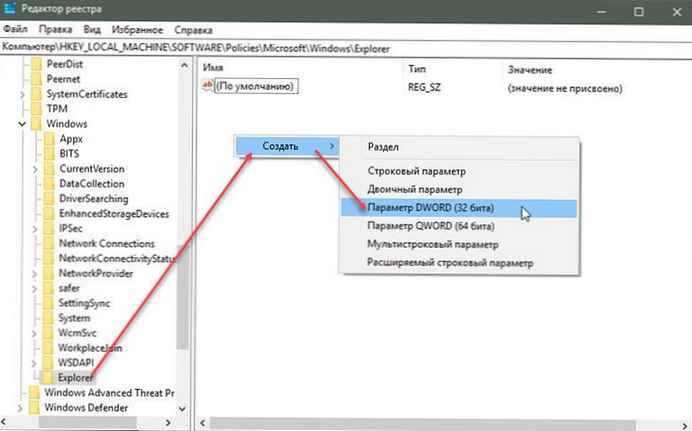
- Tukaj ustvarite nov 32-bitni parameter DWORD z imenom DisableContextMenusInStart. Nastavite vrednost na 1, to bo onemogočilo kontekstne menije.
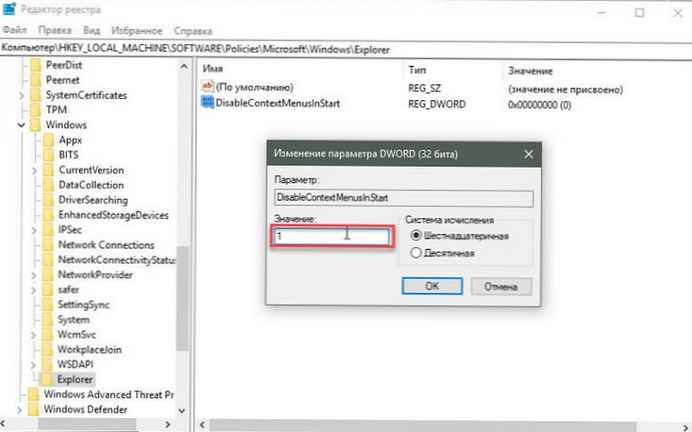
Opomba: Tudi če uporabljate 64-bitni Windows, morate še vedno uporabljati 32-bitni parameter DWORD.
- Za uveljavitev sprememb, uporabljenih z nastavitvami registra, morate znova zagnati Windows 10.
Kasneje lahko odstranite parameter DisableContextMenusInStart, da uporabnikom omogočite uporabo kontekstnih menijev na začetnem zaslonu v sistemu Windows 10..
Da bi prihranili vaš čas, sem naredil registrske datoteke pripravljene za uporabo, datoteka za preklic je prisotna. Lahko jih prenesete tukaj:
Prenesite registrske datoteke.
Onemogoči kontekstne menije v meniju »Start« s skupinsko politiko.
Če uporabljate različico sistema Windows 10 Pro, Enterprise ali Education, lahko z urejevalnikom lokalnih skupinskih pravil konfigurirate zgoraj omenjene nastavitve z grafičnim vmesnikom.
- Pritisnite tipko Win + R na tipkovnici in vnesite:
gpedit.msc
Pritisnite Enter.
- Ko se odpre urejevalnik pravilnikov skupine. Pojdite na razdelek Konfiguracija računalnika \ Administrativne predloge \ Start meni in opravilna vrstica. Omogoči nastavitev pravilnika - Onemogoči kontekstne menije v meniju Start.
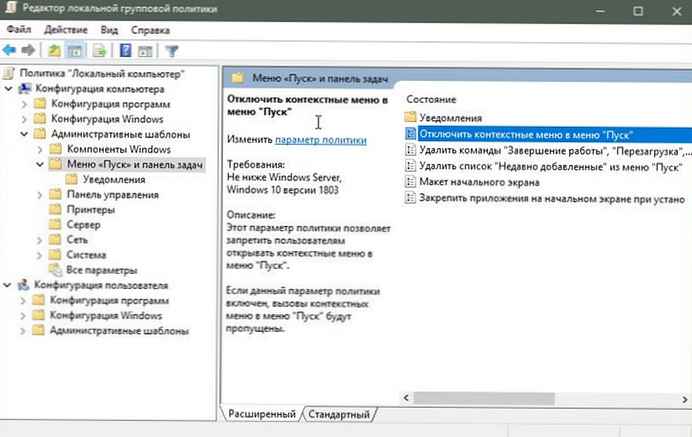
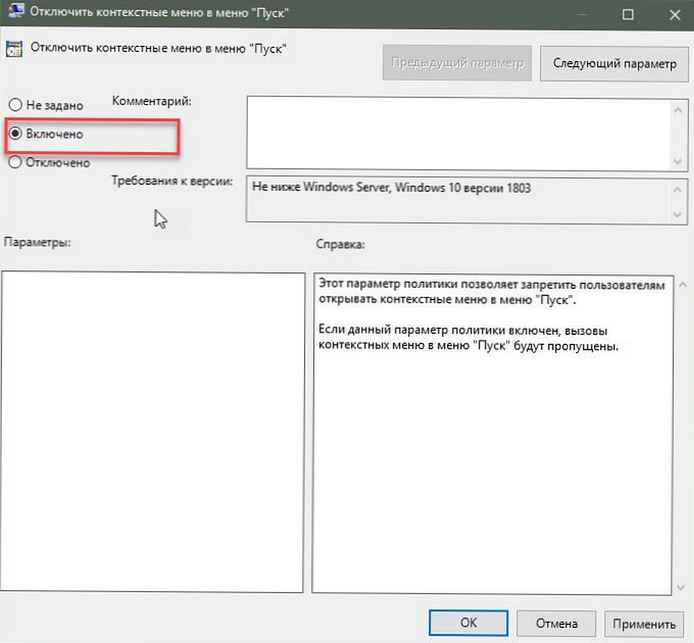
- Znova zaženite računalnik.
Opomba: Omejitev, ki je opisana zgoraj, lahko uporabite samo za trenutni uporabniški račun. V tem primeru ustvarite parameter DisableContextMenusInStart v razdelku: HKEY_CURRENT_USER \ SOFTWARE \ Politike \ Microsoft \ Windows \ Explorer ali konfigurirajte nastavitev pravilnika v razdelku: Konfiguracija uporabnika \ Administrativne predloge \ Start meni in opravilna vrstica, v urejevalniku pravilnikov lokalne skupine.











